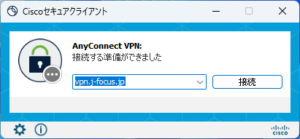※:本手順は、Windows11、Microsoft Edge、Cisco Secure Client 5 での手順です。
VPN接続クライアントの導入
ブラウザからSSL-VPNへ接続し、専用クライアントである Cisco Secure Client のダウンロードとインストールを行います。
Cisco Secure Client のダウンロード、インストール手順を下記に記します。
- Webブラウザを起動し、以下のURLを入力します。
FOCUS SSL-VPN接続画面
https://vpn.j-focus.jp/ - GROUPを「Focus」、「USERNAME」と「PASSWORD」を入力して「Login」ボタンを押します。
※「USERNAME」と「PASSWORD」には、利用者毎に割り当てられているものを入力します。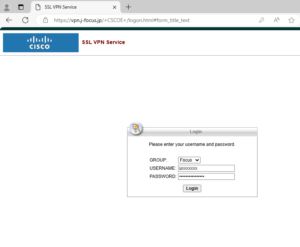
- 以下の画面が表示されますので「Download for xxxx」をクリックしてインストールパッケージを保存します。
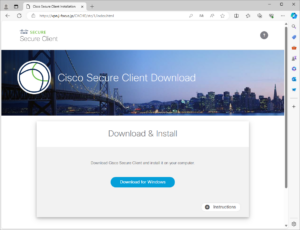
- ダウンロードしたインストールパッケージを開きます。
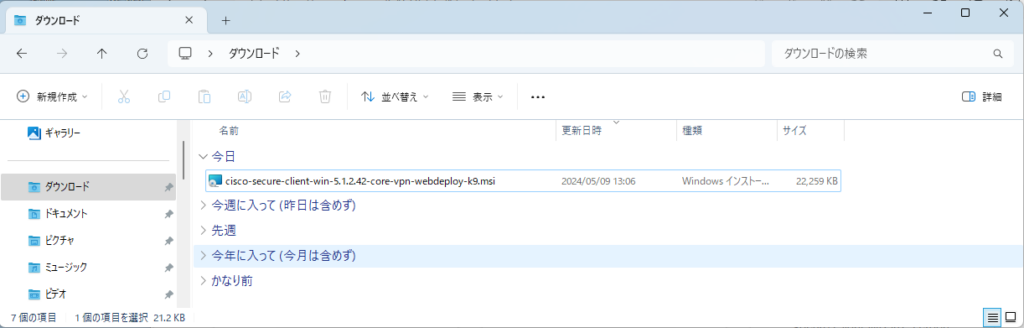
- 「Welcome to the Cisco Secure Client - AnyConnect VPN Setup Wizard」の画面で「Next」をクリックします。
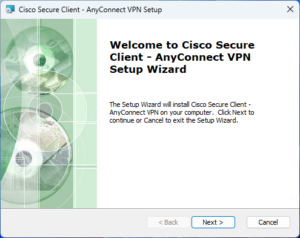
- ソフトウェア使用許諾契約に同意し、「Next」をクリックします。
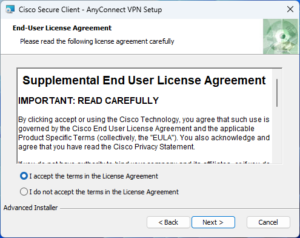
- 「Install」をクリックしてインストールを開始します。
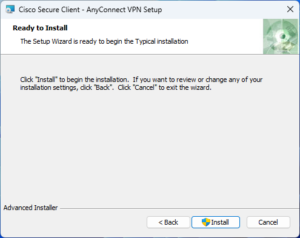
- Cisoc Secure Client をインストールするには、昇格権限が必要です。
プロンプトが表示されたら、「はい」を選択してインストールを続行します。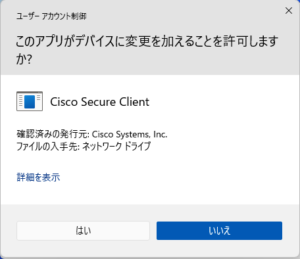
-
Cisco Secure Client が正常にインストールされ、使用を開始できます。「Finish」をクリックしてセットアップウィザードを終了します。
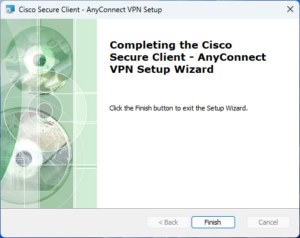
-
スタートメニューから Cisco Secure Clinet を起動することができます。
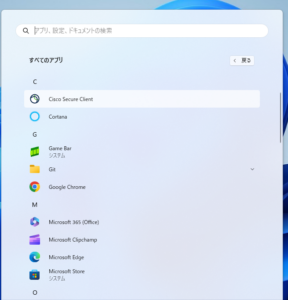
-
起動すると以下の画面が表示されます。